반응형
이제 뭐라도 해볼 차례입니다.
뭘 해야 할지 모르겠죠?
물어봅니다.

확장아이콘을 누르라는데요,
그게 뭘까요?
물어봅니다.
확장아이콘

왼쪽 사이드바의 네 개의 사각형 형태라고 하네요.

찾았습니다.

왼쪽 위 돋보기모양의 확장아이콘에서
파이썬을 검색하고
해당 확장 프로그램을 클릭해서 설치해 줍니다.
파이썬 파일 만들기 (.py 파일)
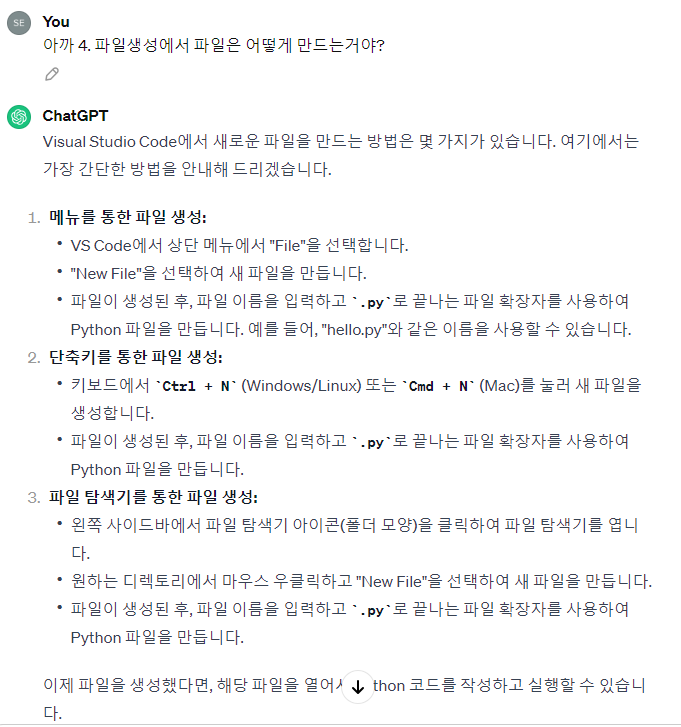
그렇다면 .py파일은 어떻게 생성하는 걸까요?
잘 모르니 또 물어봅니다.

helloworld.py 파일을 생성했습니다.
코딩하기 (프로그래밍 하기)
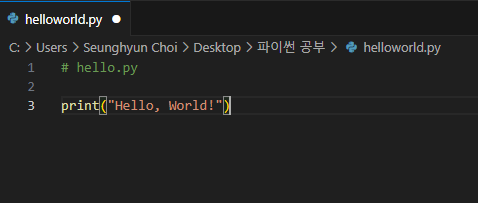
이제, 처음 질문에서 알려준 코드를 복사/붙여넣기 해 봅니다.
문법을 몰라도 파이썬이 알려주는 대로 복사 붙여 넣기 하면 됩니다.
#프로그래밍 코드
# hello.py
print("Hello, World!")
실행하기
이제 저장하고 실행을 해 보겠습니다.
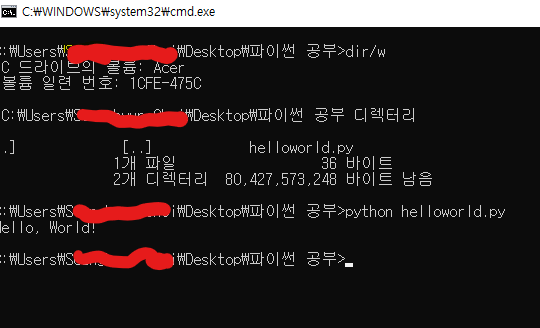
오랜만에 보는 도스 명령어 창이네요.
실행이 잘 되네요.
저는 중간에 실행이 잘 안 됐는데,
이유는 저장을 안 해서였습니다.
저장 잘하자고요!

반응형
'일상의 팁 > AI' 카테고리의 다른 글
| 쉬운 AI, 챗GPT로 번역을 해보자 (0) | 2024.02.11 |
|---|---|
| 누구나 쉽게할 수 있는 AI, GPT로 파이썬 프로그래밍을 해보자 (1) (2) | 2024.02.01 |
| 문과생도 할 수있는 AI, 챗GPT로 파이썬을 설치해보자 (1) | 2024.01.31 |
| [문과생도 하는 AI] Chat gpt 시작하기 (0) | 2024.01.30 |



